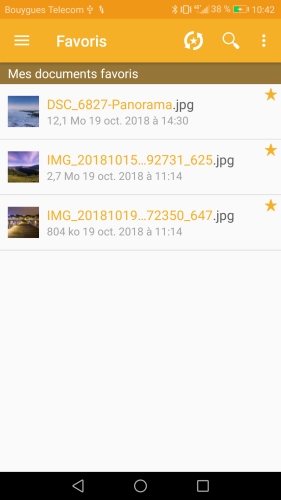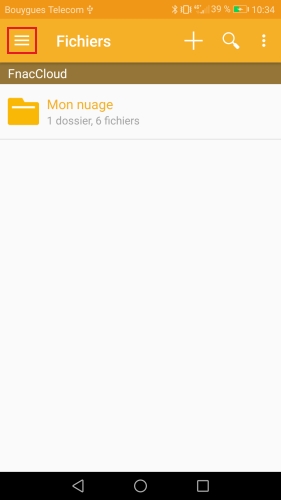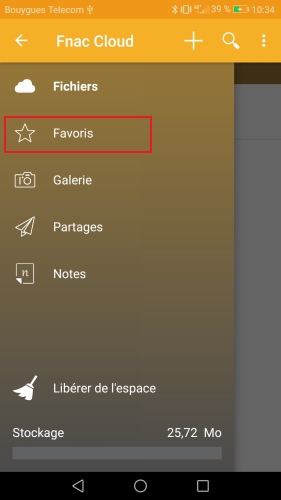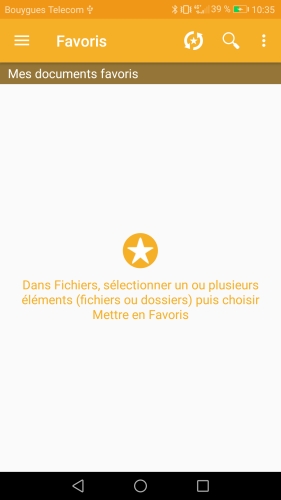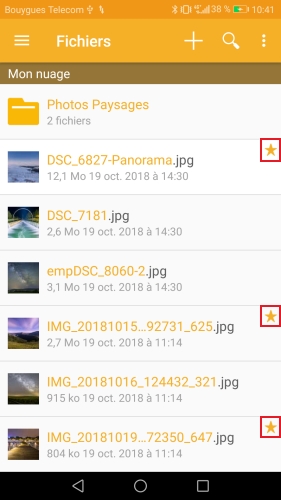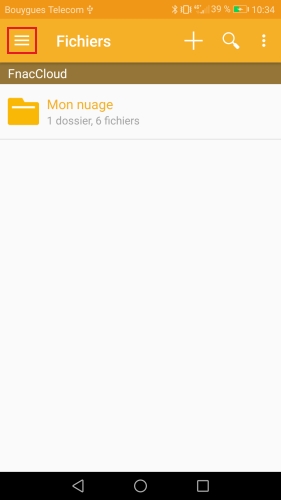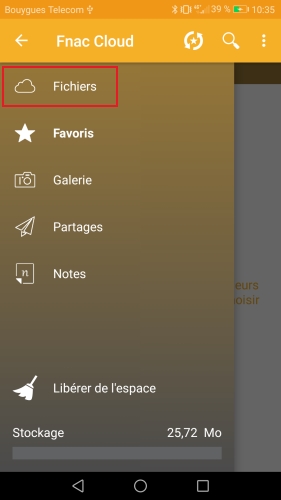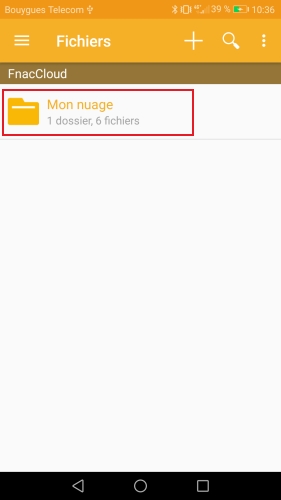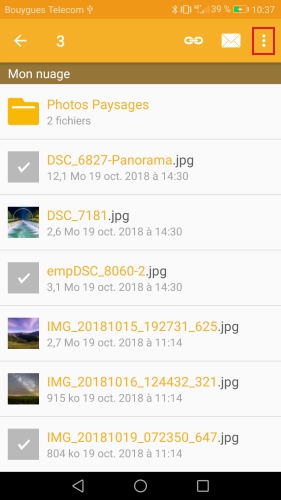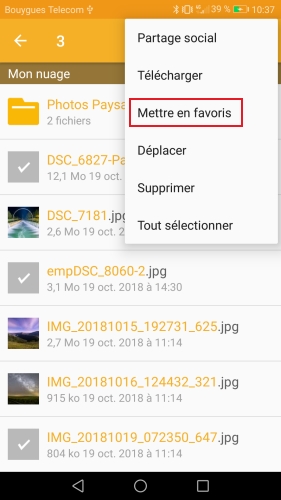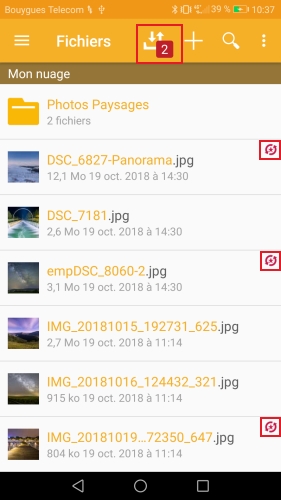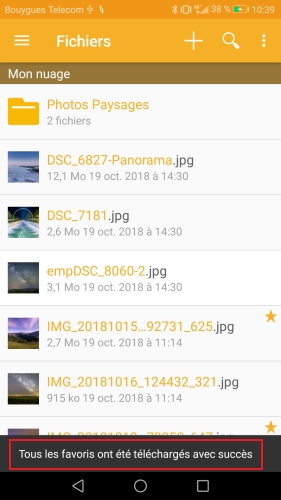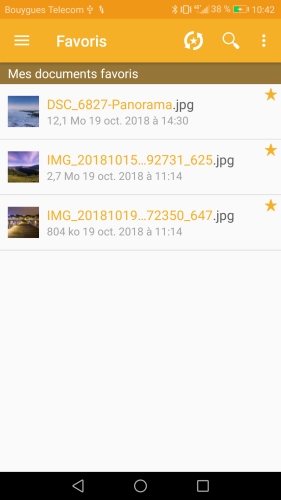La fonction "Favoris" de Fnac Cloud vous permet d'indiquer pour certains fichiers présents sur votre nuage Fnac Cloud qu'ils doivent également être disponibles hors connexion.
Afin de vous permettre d'accéder à vos documents favoris y compris lorsque vous n'avez pas de connexion réseau ou que vous êtes en mode avion, une copie des fichiers définis comme "favoris" est stockée dans votre téléphone tant qu'ils sont définis comme tel.
Accès aux documents "favoris"
- Depuis la liste des fichiers de votre application Fnac Cloud, appuyez sur le menu principal Fnac Cloud et sélectionnez Favoris.
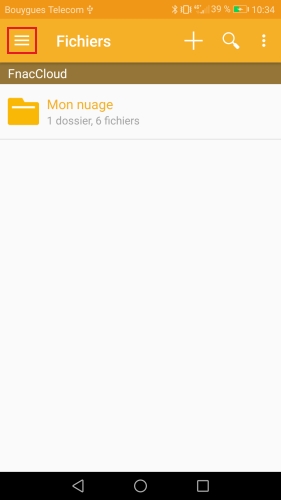
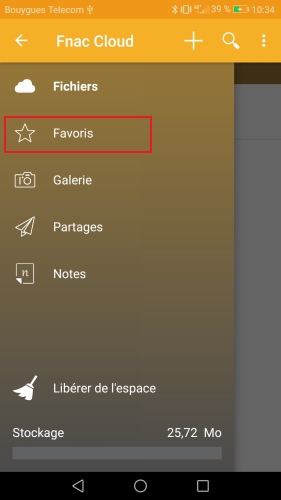
- Par défaut, la liste des favoris est vide.
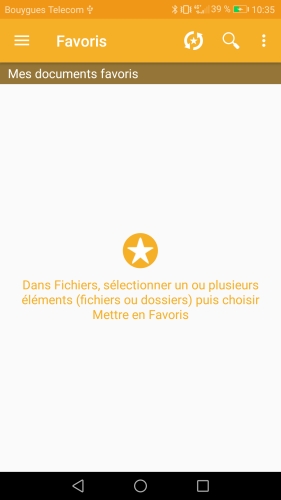
- Lorsque vous avez déjà défini un ou plusieurs documents comme favoris, la liste de ces fichiers s'affiche.
- Les documents favoris pouvant être consultés hors connexion sont identifiables par la présence du pictogramme représentant une étoile pleine.
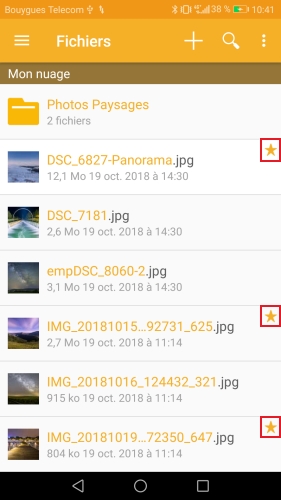
Un simple appui sur le lien d'un document favori depuis l'application Darty Cloud vous permet de l'ouvrir même sans connexion réseau.
Ajout d'un document parmi les "Favoris"
- Rendez-vous sur la page Fichiers de Fnac Cloud. Pour vous y rendre depuis la page Favoris, cliquez sur le menu principal Fnac Cloud et sélectionnez Fichiers.
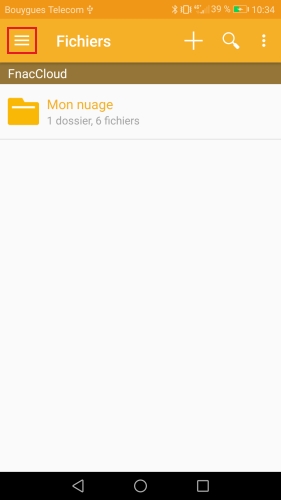
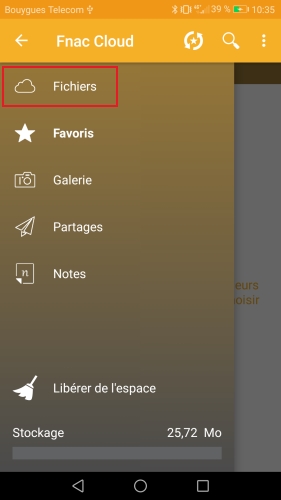
- Vous arrivez sur votre espace cloud, appuyez sur "Mon nuage" pour visualiser vos fichiers présents sur votre espace Fnac cloud.
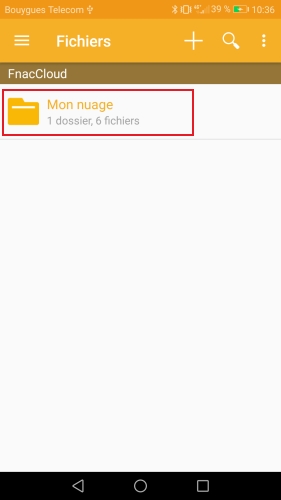
- Afin de cocher les fichiers que vous souhaitez définir en tant que "Favoris" faire un appui long sur l'un des fichiers. Vous pourrez alors faire une sélection multiple en sélectionnant d'autres fichiers.
- Une fois les sélections cochées appuyez sur le menu de fonctions Fnac Cloud et sélectionnez Mettre en favoris.
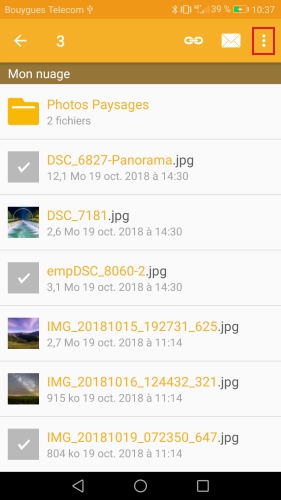
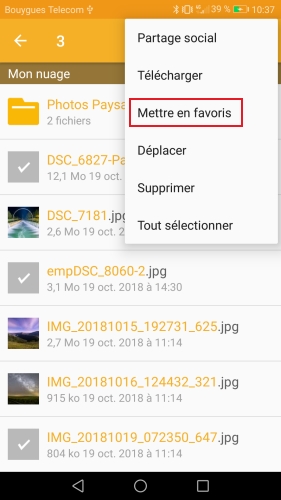
- Un pictogramme représentant une étoile pleine entourée de 2 flèches circulaires identifie le ou les fichiers que vous avez demandé à mettre en favoris.
Ces fichiers sont automatiquement enregistrés dans la mémoire de votre de téléphone afin que vous puissiez y accéder en mode hors-ligne. Un pictogramme vous indique les transferts en cours.
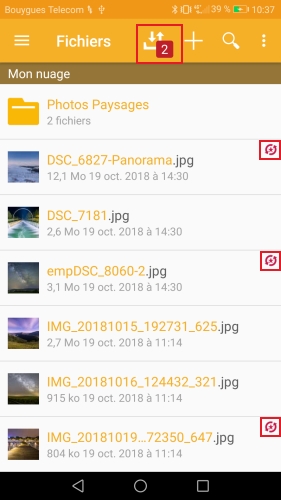
- Le message Tous les favoris ont été téléchargés avec succès vous informe de la fin de l'étape de synchronisation des favoris.
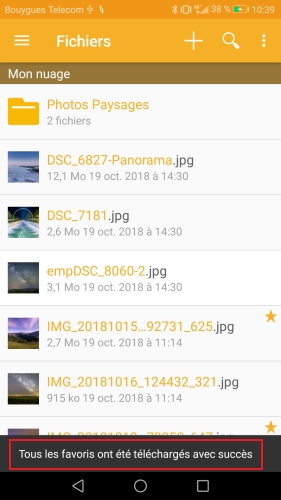
- Après synchronisation des favoris, tous les favoris présents dans la liste des favoris sont associés au pictogramme des favoris synchronisés. Vous pouvez consulter ces documents favoris même sans connexion réseau disponible.